Stellanovaの使い方マニュアル
Stellanova(APS-WF02J)に光学ドライブを接続する方法
楽しみかた
Stellanovaに光学ドライブをつなぐだけ。音楽CDの取り込みがパソコンなしでiPhoneへ簡単にできます。さらに、音楽CDの直接再生やCDプレーヤーみたいな使い方もできますので、是非、トライしてください。

【楽しみかた その1】iPhone/iPadで音楽CDを直接取り込む
ワイヤレスユニット「APS-WF02J」に光学ドライブを接続すれば、iPhone/iPadに直接、音楽CDを取り込むことができます。パソコンなしでできるので、とても簡単で便利です。是非、使って欲しい機能です。
【楽しみかた その2】】iPhone/iPadで直接音楽CDを聴く
音楽CDの取り込みだけでなく、直接再生もできるので、iPhone/iPadを音楽プレーヤーとして機能させることができます。
音楽CDにある楽曲は、アプリ上で という表示がつきます。
という表示がつきます。
【楽しみかた その3】】iPhone/iPadで直接音楽CDを再生し、スピーカーから聴く
さらに、USB-DACアンプ「APS-DA101J」とスピーカーおよび光学ドライブを同時につなげば、CDを直接再生して、スピーカーから音楽を楽しむ事ができます。まさにCDプレーヤー。iPhone/iPadをリモコンのように使う事ができます。お客様に合わせて、いろいろな使い方で楽しめます。
設置方法
■必要なもの
iPhone/iPadを使ってスピーカーから音楽をまだ聴いていない場合は、こちらをご覧ください。
スタートアップガイド Stellnovaを設置してみよう
iPhoneまたはiPadに入っている曲をスピーカーで聴く方法(基本的な使いかたです)
iPhoneまたはiPadに入っている曲をスピーカーで聴く方法(無線LANルーター経由の場合)

■接続方法
Stellanova APS-WF02J と光学ドライブ
と光学ドライブ をUSBケーブルで接続します。
をUSBケーブルで接続します。USBケーブル
 の片側をAPS-WF02J
の片側をAPS-WF02J の一番左のAUDIO端子へ接続。
の一番左のAUDIO端子へ接続。もう片側を光学ドライブ
 のUSB端子に接続。
のUSB端子に接続。
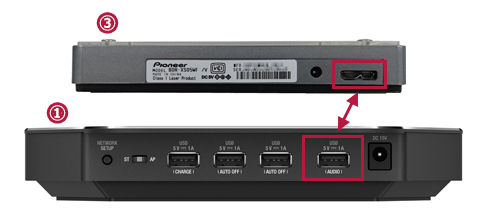
事前準備
■事前確認 1
iPhoneとStellanovaの接続はOKでしょうか?
「設定」「Wi-Fi」がWBD-xxxxxx(StellanovaのSSID)になっている事を確認してください。(ステーションモードの場合は、無線LANルーターになっている事を確認してください。)
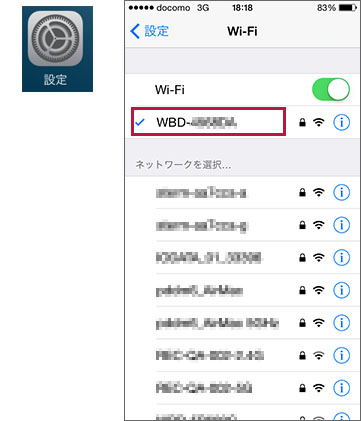
■事前確認 2
次にアプリを立ち上げます。最下段右「設定」をタップし、設定画面にします。下図のようになっている事を確認してください。「外部ストレージ」が新しくつないだ光学ドライブです。
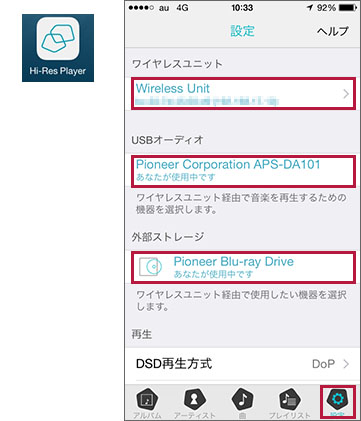
■事前確認 3
下にスクロールすると、「CDインポート形式」があります。初めは、「Apple Lossless」となってます。形式を変えたい場合は、タップして圧縮量等を選択してください。あとで楽曲の書き出しもご紹介しますのでApple Losslessでの取り込みをおススメします。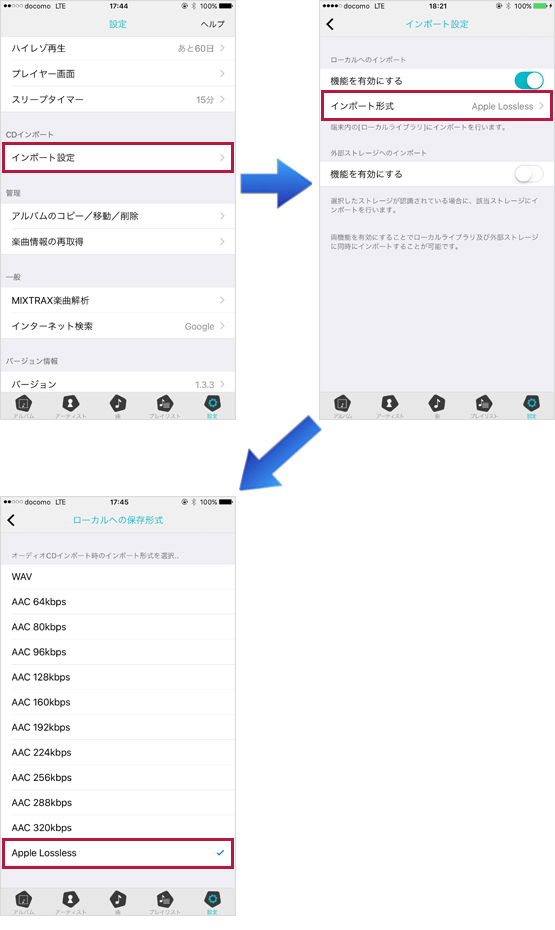
それでは「楽しみ方その1」「楽しみ方その2」「楽しみ方その3」を実際に操作してみましょう。
その1 iPhone/iPadで音楽CDを直接取り込む方法その2及びその3 iPhone/iPadで直接音楽CDを聴く方法